浩辰CAD看图王改线条颜色的方法
2022-12-05 11:29:06作者:极光下载站
浩辰cad看图王可以帮助小伙伴们进行查看CAD图纸的软件,一些小伙伴在使用这款软件的时候想要将设置一下线条的颜色,怎么操作呢,一般我们在该软件中画出一条直线的时候都是白色的颜色来显示的,想要更改线条的颜色的话可以在先画出一条直线,然后将线条选中在图层管理的页面中将颜色改为自己需要的颜色即可,那么之后你在绘制另外的直线的时候,线条的颜色就会是我们选择好的颜色,下方是关于如何使用浩辰CAD看图王改线条颜色的操作方法,有需要的小伙伴们可以看看,希望可以对大家有所帮助。
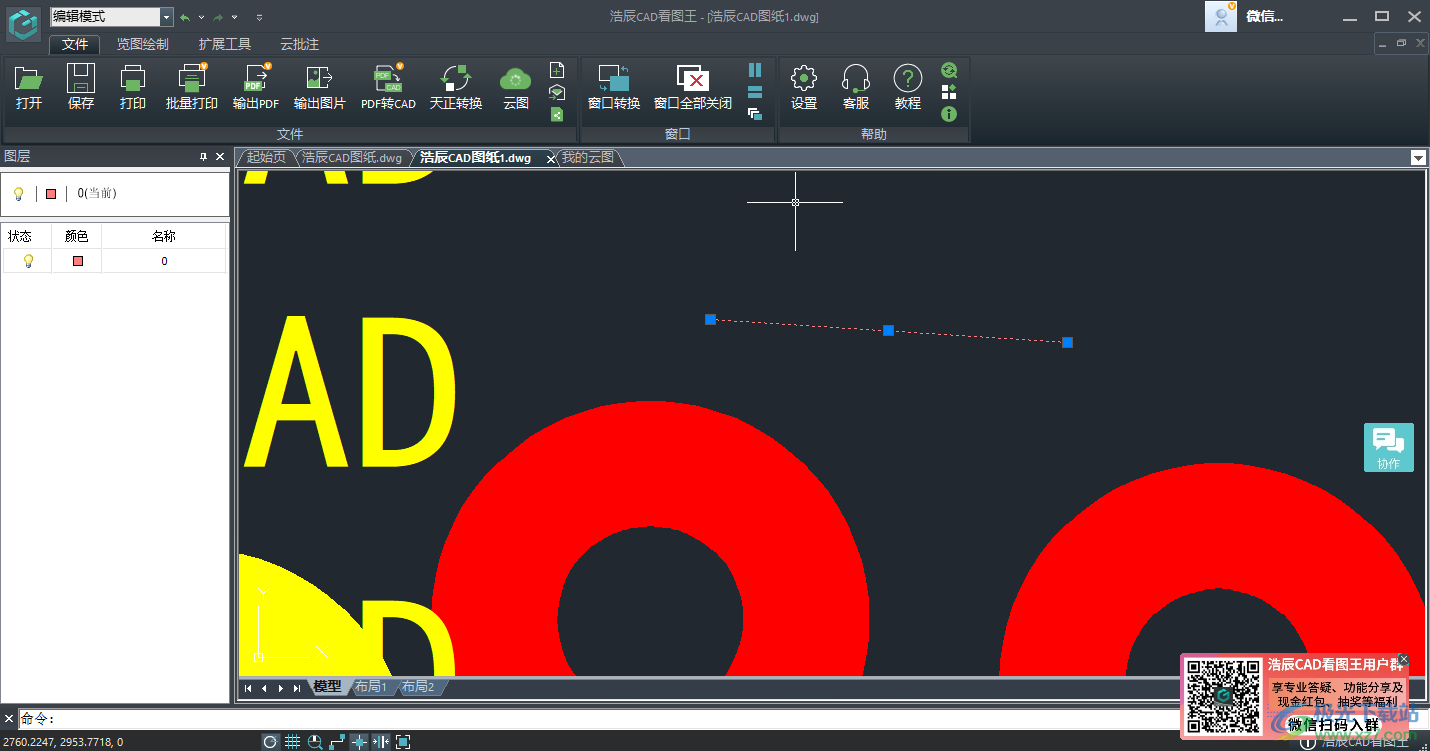
方法步骤
1.首先我们将浩辰CAD看图王双击打开,并且通过左上角的【打开】按钮将我们想要打开的CAD图纸添加进来。
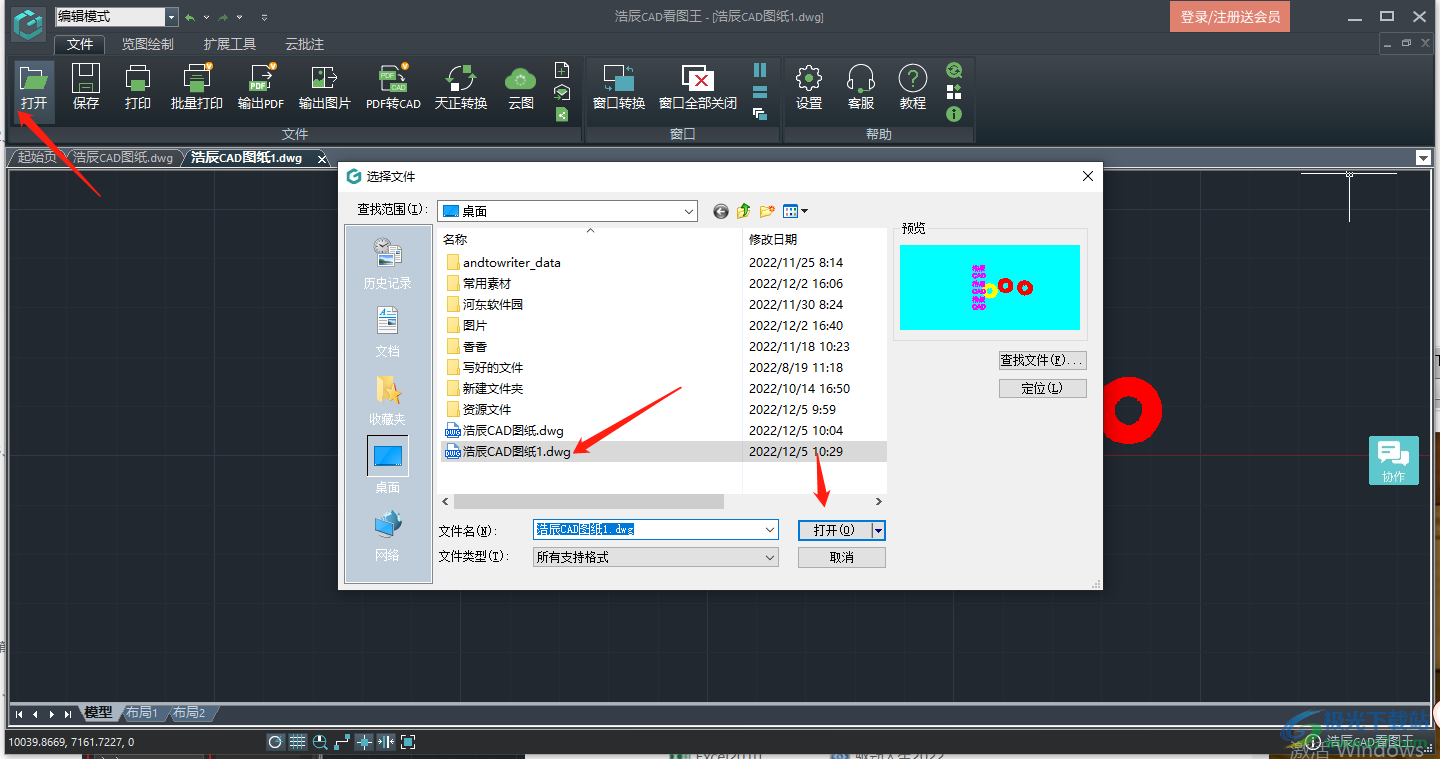
2.接着在【编辑模式】下,选择【览图绘制】选项卡,在工具栏中找到【直线】并用鼠标点击一下,在画布上进行绘制一条直线,可以看到绘制出的线条的颜色是白色的。
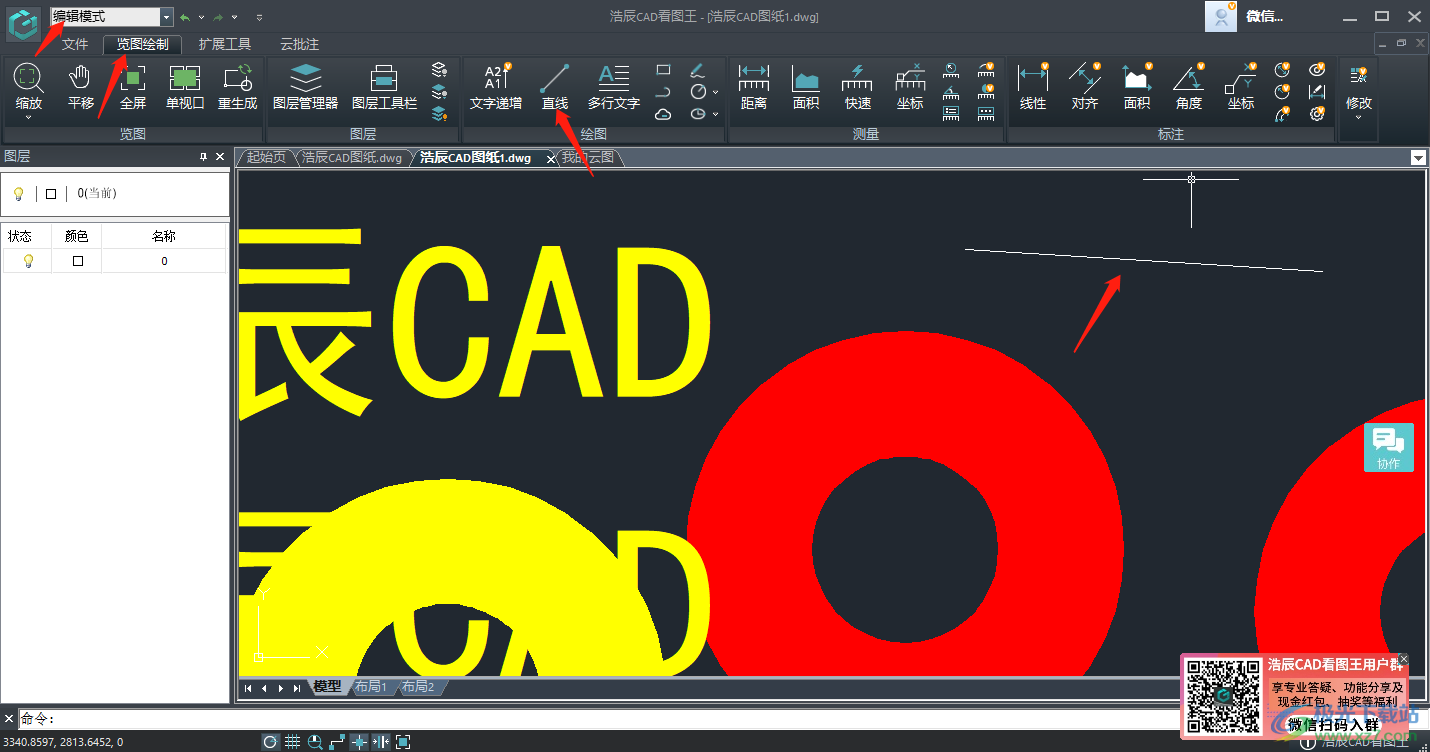
3.之后将我们的线条用鼠标选中,在览图绘制的选项卡下点击一下【图层管理器】这个选项进入到页面中。

4.然后就会打开一个图层管理器的一个窗口,点击颜色框会打开一个选择颜色的页面,在页面中选择自己喜欢的颜色点击确定。

5.那么我们刚刚绘制的白色的线条的颜色就会变成我们挑选的颜色,如图所示。

6.之后你可以随意的画布上进行绘制线条,绘制出来的线条的颜色仍然是我们选中的颜色,如图所示。
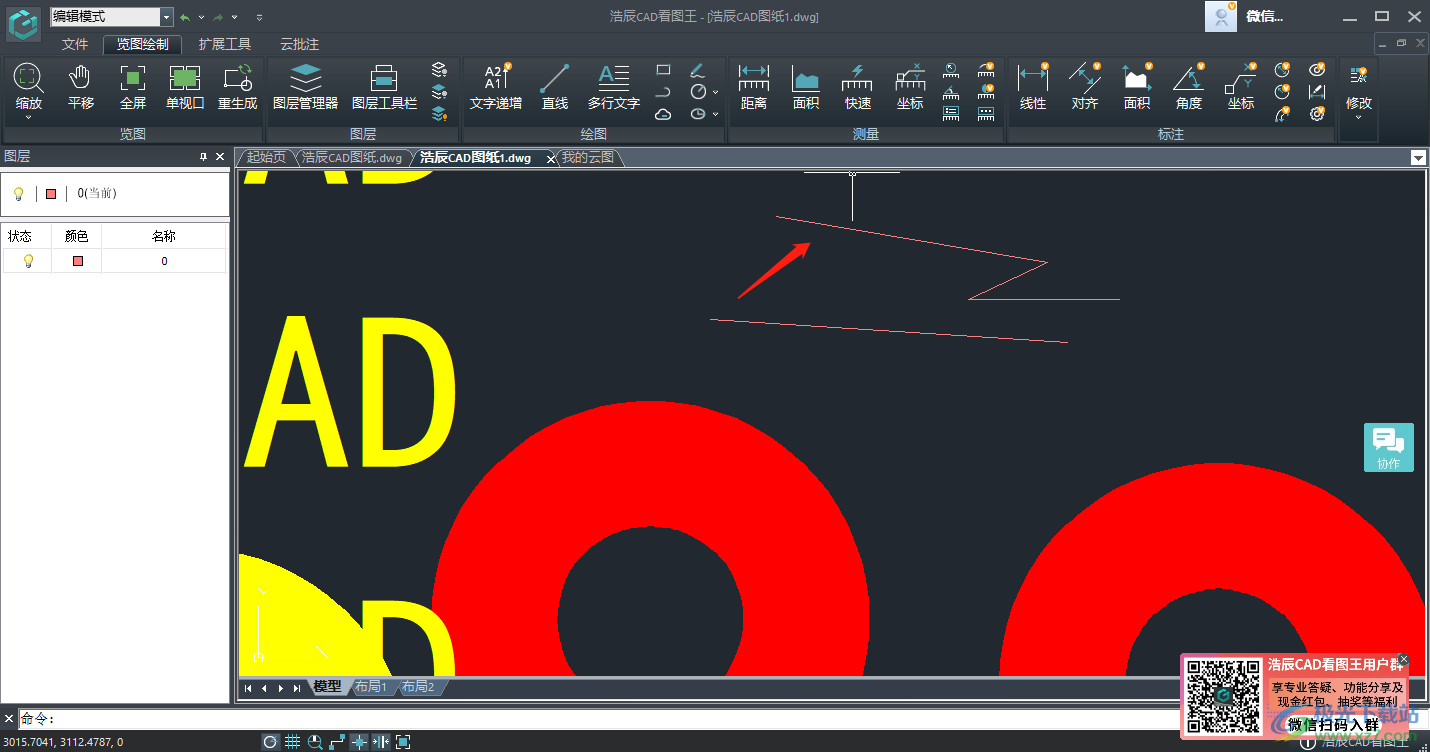
以上就是关于如何使用浩辰CAD看图王修改线条颜色的方法,修改线条颜色的方法非常的简单,只需要将绘制的线条选中之后点击图层管理器进入到页面中进行修改颜色即可,感兴趣的小伙伴可以试试。
